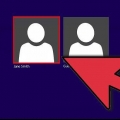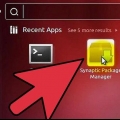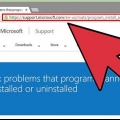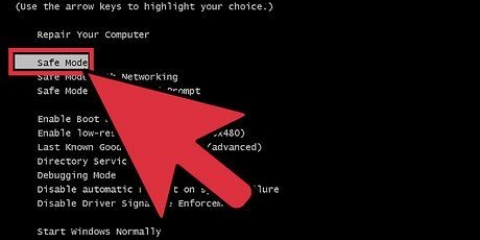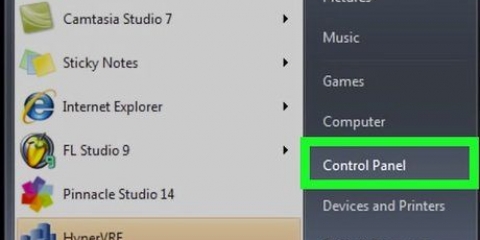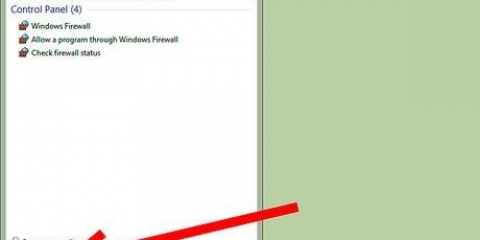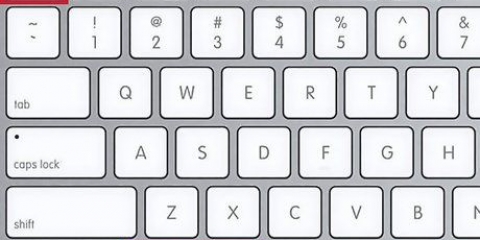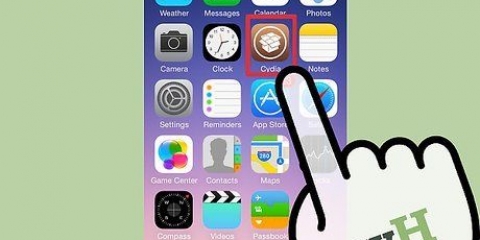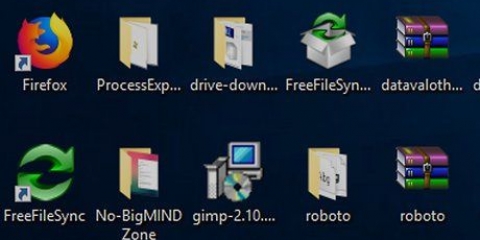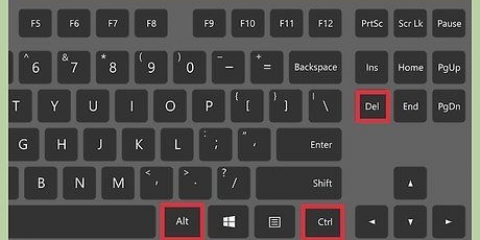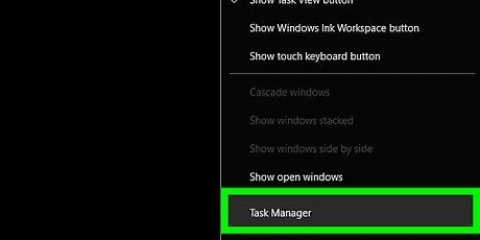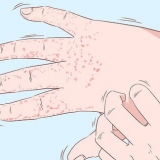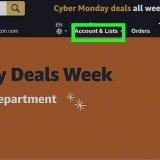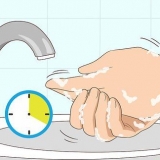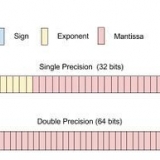3. Tömma papperskorgen. När du är säker på att du inte längre behöver programmen kan du tömma papperskorgen för att skapa ledigt utrymme på din hårddisk. Du tömmer papperskorgen genom att högerklicka på ikonen för papperskorgen och sedan välja "Töm papperskorgen. Klicka sedan på Töm papperskorgen för att bekräfta. 3. Högerklicka på paketet du vill ta bort. Välj Markera för borttagning från menyn. Du kan göra detta för så många paket som du vill ta bort. 4. Klicka på knappen Använd. När du har angett vilka paket du vill ta bort klickar du på knappen Verkställ högst upp i fönstret. Pakethanteraren ber om att bekräfta ändringar. Klicka på Verkställ igen för att acceptera ändringarna och ta bort programmen. 




Avinstallera ett program
Att avinstallera ett program kräver mer än att bara använda papperskorgen. Det är nödvändigt att avinstallera programvaran ordentligt så att alla program och uppdateringar tas bort och på så sätt förhindra problem i framtiden. Följ guiden nedan för att framgångsrikt avinstallera program i Windows och Mac (OS X).
Steg
Metod 1 av 4: Windows 7

1. Klicka på Windows Start.
- Det korrekta sättet att avinstallera program är liknande för Windows Vista, XP, 7 och 8.

2. Gå till kontrollpanelen.

3. Hitta programavdelningen. Även känd som "Program och funktioner".

4. Klicka på länken "Avinstallera ett program" längst ned i menyn Program.

5. Välj ett program från listan över tillgängliga program på din dator. Välj programmet.

6. Klicka på en av knapparna högst upp i programfönstret. Det finns knappar för "Avinstallera", "Reparera" och "Ändra". Klicka på "Avinstallera.”

7. Bekräfta att du vill avinstallera programmet genom att klicka "OK" eller "ja". Vänta tills programmet är helt avinstallerat.
Metod 2 av 4: Mac OS X
1. Gå till Go-menyn överst på skrivbordet. Välj Ansökningar från rullgardinsmenyn. Ett Finder-fönster visas som visar alla dina applikationer.
2. Välj programmet du vill ta bort. Dra den till papperskorgen på skrivbordet.
Du kan tömma papperskorgen genom att trycka på ⌘ cmd+⇧Skift+del. Om du inte vill få ett bekräftelsemeddelande, tryck ⌘ cmd+⇧Skift+⌥ Opt+del.
4. Du kanhär läs mer om hur du avinstallerar programvara från din Mac OS X.
Metod 3 av 4: Linux Ubuntu
1. Öppna pakethanteraren. Ubuntu kommer med en GUI (Graphical User Interface) pakethanterare som låter dig avinstallera program från ett grafiskt fönster. Du kan använda detta via System > Administrering. Från menyn Administration, välj Synaptic Package Manager.
2. Bläddra till programmet du vill ta bort. I den vänstra ramen kan du sortera de listade programmen efter kategori. De installerade programmen (paketen) listas i den översta rutan på Synaptic. Programmet du vill ta bort får endast anges med förkortningar, så om du inte är säker på vilket program du vill ta bort, sök online innan du fortsätter.
Du kan här läs mer om att avinstallera programvara under Ubuntu.
Metod 4 av 4: Windows XP

1. Klicka på Start > Kontrollpanel.

2. Klicka på Lägg till och ta bort program (Installera eller ta bort program). En lista över installerad programvara visas. Välj det program du vill ta bort.

3. Klicka på Avlägsna (Avlägsna). Det kan det också ibland Förändra (Ändra/Ersätt) men betyder detsamma.

4. Följ installationsguiden för att avinstallera programmet.

5. Avinstallationen är klar!
Tips
Om du får ett varningsmeddelande från ett program som du har avinstallerat från din Mac, gå till Finder och välj Bibliotek och tillägg. Hitta nu en kärnfil som heter .kext.
"Avinstallera ett program"
Оцените, пожалуйста статью